Cara Mengatur Panduan Cepat Pengiriman WooCommerce Storefront
Diterbitkan: 2020-10-15 WooCommerce, secara default, memungkinkan Anda untuk menjual barang digital dan fisik. Namun, jika Anda menjual produk fisik di toko Anda, Anda perlu memahami metode pengiriman yang tersedia. Selain itu, akan lebih baik jika Anda mempelajari cara mengonfigurasinya agar sesuai dengan kebutuhan Anda.
WooCommerce, secara default, memungkinkan Anda untuk menjual barang digital dan fisik. Namun, jika Anda menjual produk fisik di toko Anda, Anda perlu memahami metode pengiriman yang tersedia. Selain itu, akan lebih baik jika Anda mempelajari cara mengonfigurasinya agar sesuai dengan kebutuhan Anda.
Pengiriman Toko WooCommerce
Tutorial singkat ini akan mengajarkan Anda semua dasar-dasar dan metode pengiriman bawaan untuk pengiriman tarif meja. Selain itu, saya akan menunjukkan cara paling fleksibel untuk mengelola biaya pengiriman. Saya juga akan menyoroti beberapa ekstensi pengiriman WooCommerce yang dapat Anda gunakan. Ekstensi ini dapat digunakan jika Anda lebih suka menghitung biaya pengiriman waktu nyata berdasarkan operator dan lokasi.
Namun, Anda harus menginstal dan mengaktifkan plugin WooCommerce dan tema Storefront.
Bagaimana Menambahkan Metode Pengiriman
Untuk menambahkan metode pengiriman, Anda harus masuk ke situs WordPress Anda dan mengakses Dasbor sebagai pengguna admin.
Dari menu Dasbor, klik WooCommerce > Pengaturan. Setelah itu, klik pada tab Shipping, seperti gambar di bawah ini: 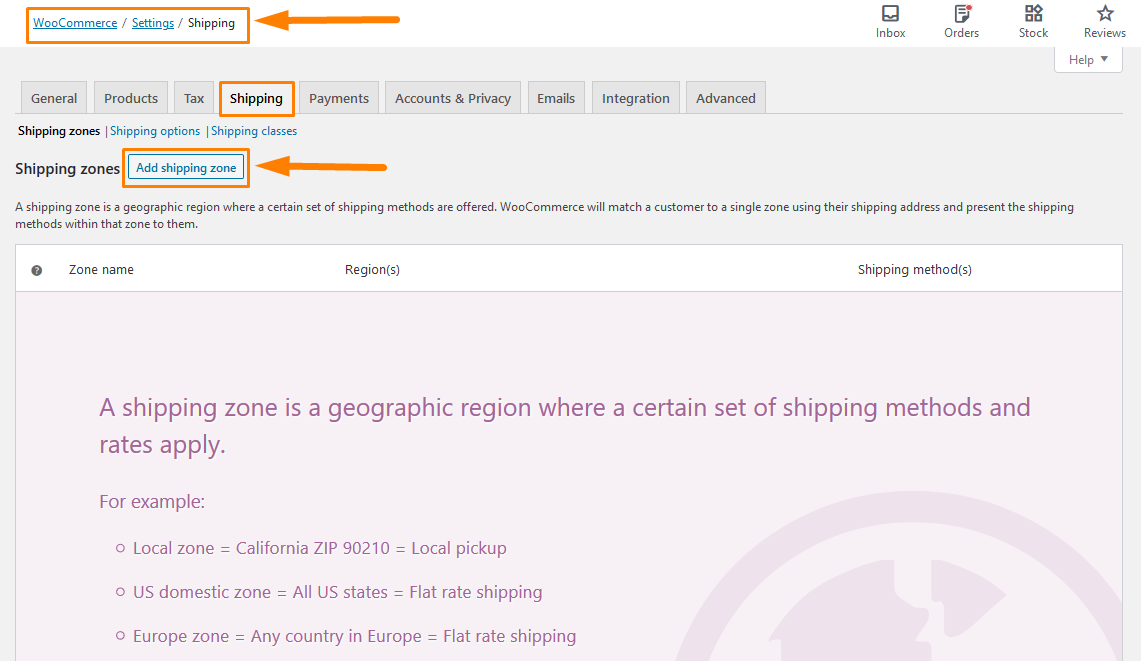
Klik pada Tambahkan zona pengiriman. Di sini Anda akan menambahkan rincian zona pengiriman pilihan Anda. Zona pengiriman adalah grup lokasi tempat Anda ingin mengirimkan produk. Ini memungkinkan Anda untuk dengan mudah mengelompokkan benua, negara, negara bagian/provinsi, dan bahkan kode pos.
Selain itu, Anda dapat mengatur metode pengiriman yang berbeda untuk setiap zona. Artinya, pelanggan di toko Anda hanya akan melihat opsi pengiriman yang tersedia berdasarkan alamat atau geolokasi. 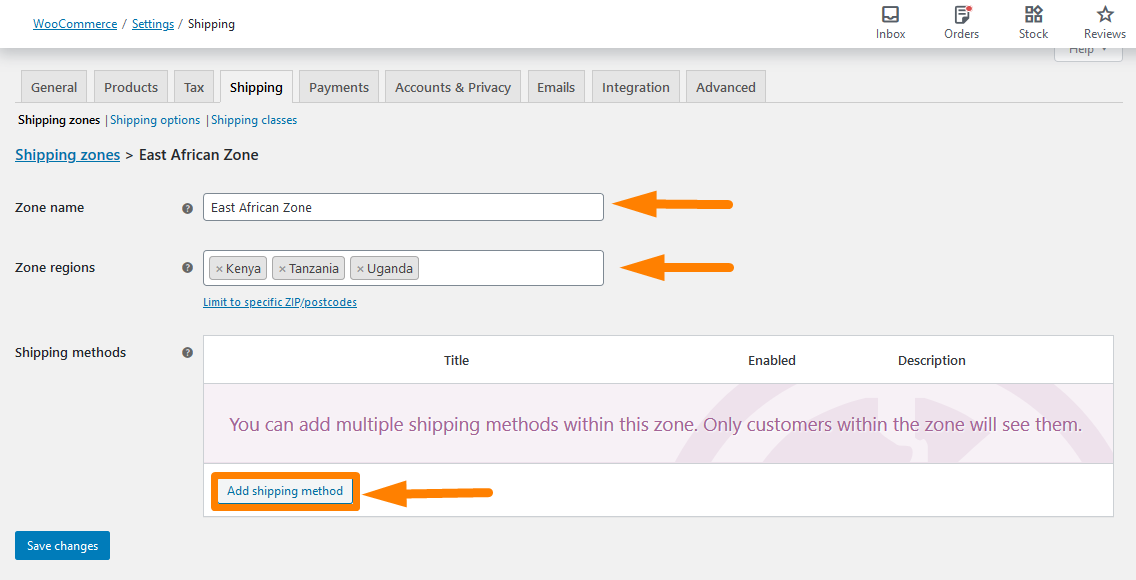
Klik tombol Tambahkan metode pengiriman untuk menambahkan salah satu metode pengiriman bawaan WooCommerce.
Metode Pengiriman di WooCommerce
Metode pengiriman ini tersedia secara default di WooCommerce: 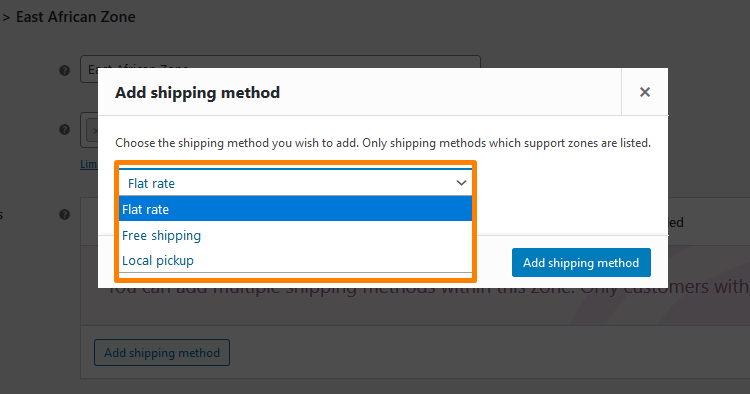
Dari tangkapan layar, Anda dapat melihat bahwa WooCommerce menawarkan kepada Anda tiga jenis metode pengiriman. Namun, Anda dapat memperluas daftar opsi dengan plugin. Tetaplah sampai akhir, dan saya akan menyoroti topik ini nanti.
1. Tarif Tetap
Metode pengiriman ini adalah salah satu yang paling populer dan digunakan di banyak toko WooCommerce. Metode pengiriman ini memungkinkan Anda untuk menawarkan harga pengiriman yang sama untuk semua yang dibeli pelanggan Anda. Ini adalah layar konfigurasi metode pengiriman flat rate: 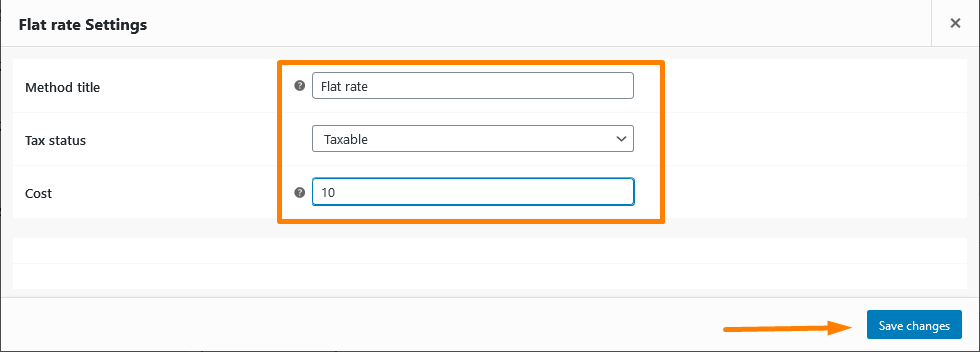
- ubin metode. Ini adalah nama metode pengiriman dan ditampilkan di halaman keranjang dan di kasir. Anda dapat mengubahnya ke nama apa pun yang Anda inginkan.
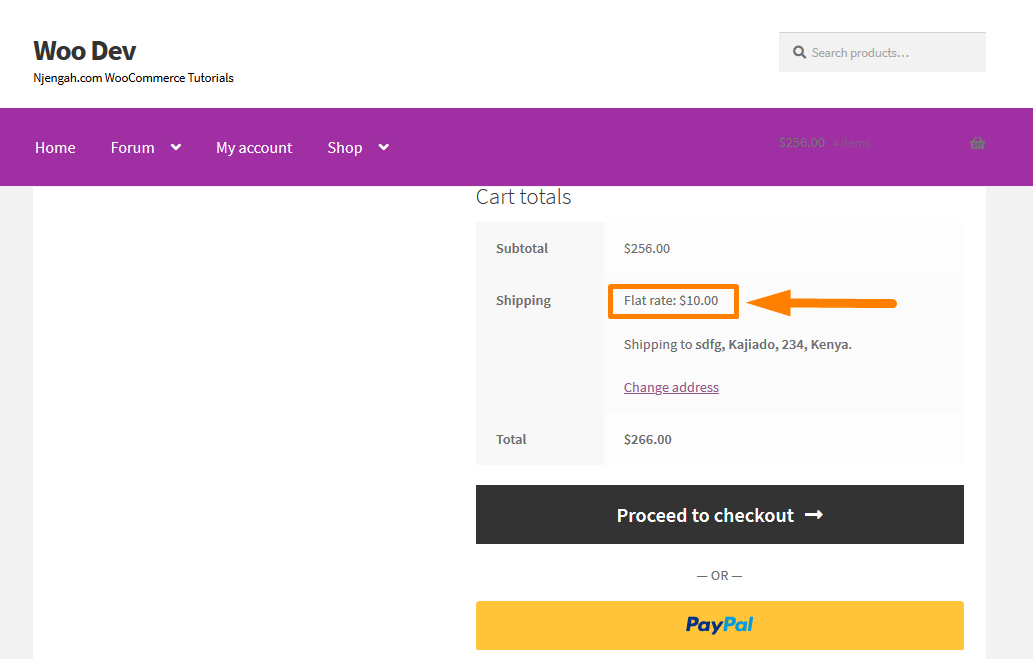
- Status pajak. Anda dapat memilih Kena Pajak atau Tidak Ada. Jika tidak ada berarti biaya pengiriman tidak kena pajak.
- Biaya. Bagian ini memungkinkan Anda untuk memberikan beberapa fitur. Anda dapat menambahkan jumlah, tetapi Anda tidak boleh memberikan simbol mata uang di sini. Namun, ada lebih banyak hal yang ditawarkan WooCommerce kepada Anda di bagian ini.
Kuantitas harga metode pengiriman Flat Rate
Bagian Biaya memungkinkan Anda untuk mengatur harga kuantitas. Misalnya, Anda dapat menyisipkan 2*[qty] di opsi Biaya. Ini berarti bahwa setiap item dalam keranjang dikenakan biaya $2 untuk pengiriman. Berikut adalah hasil yang akan Anda lihat untuk rumus: 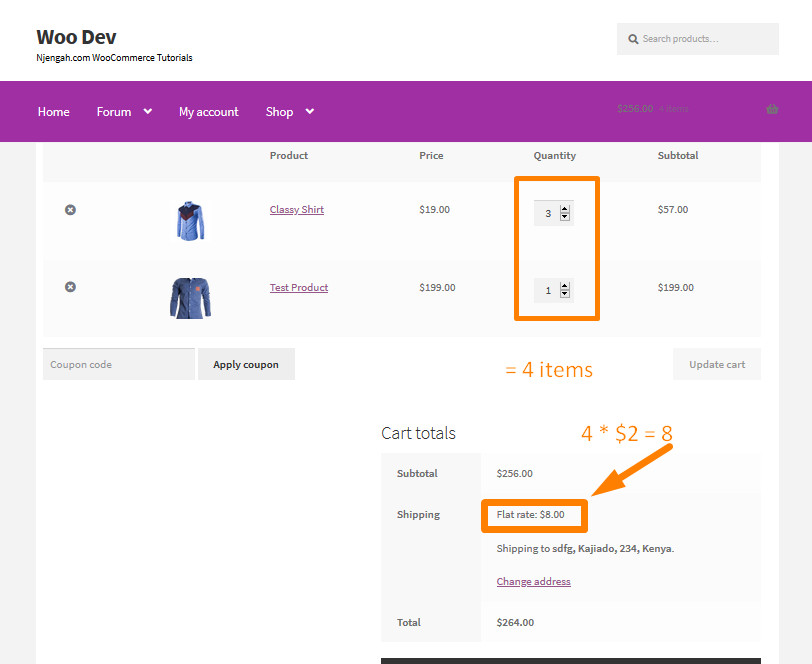
Harga biaya metode pengiriman Flat rate
Anda juga dapat menambahkan harga biaya. Ini berarti bahwa biaya pengiriman sama dengan persentase yang ditentukan dari subtotal keranjang. Misalnya, Anda dapat menambahkan rumus [persen biaya="18″]. Ini berarti bahwa biaya pengiriman sama dengan 20% dari subtotal di troli: 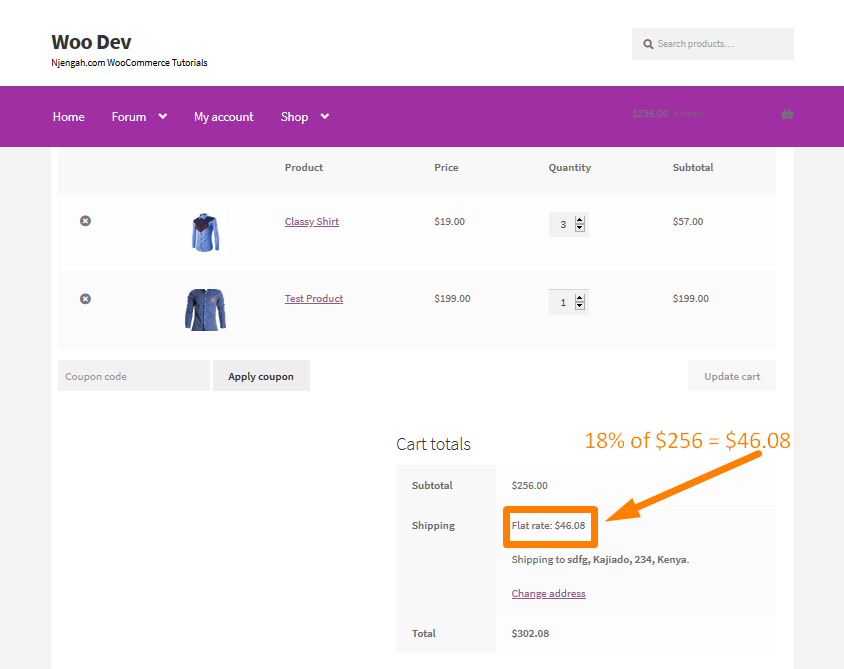

Selain itu, Anda memiliki opsi untuk membuat biaya pengiriman sama dengan subtotal keranjang (biaya 100%) dengan menggunakan rumus [biaya]: 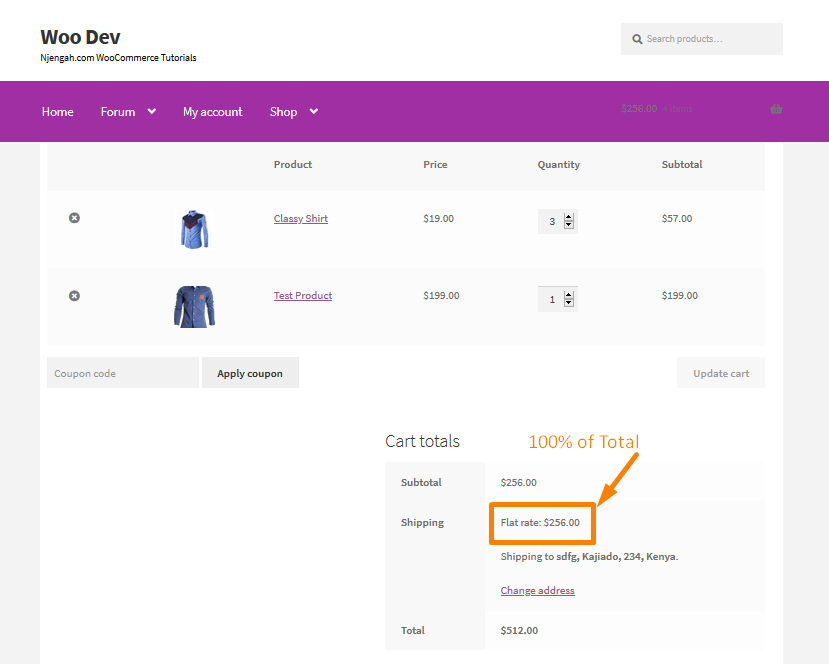
2. Pengiriman Gratis
Metode pengiriman ini tampaknya merupakan metode pengiriman WooCommerce yang paling sederhana. Namun, tidak. Jika Anda ingin menawarkan pengiriman gratis sederhana tanpa persyaratan lain, Anda dapat menggunakan Tarif tetap yang disetel ke 0. Metode pengiriman ini menawarkan beberapa kemampuan tambahan. 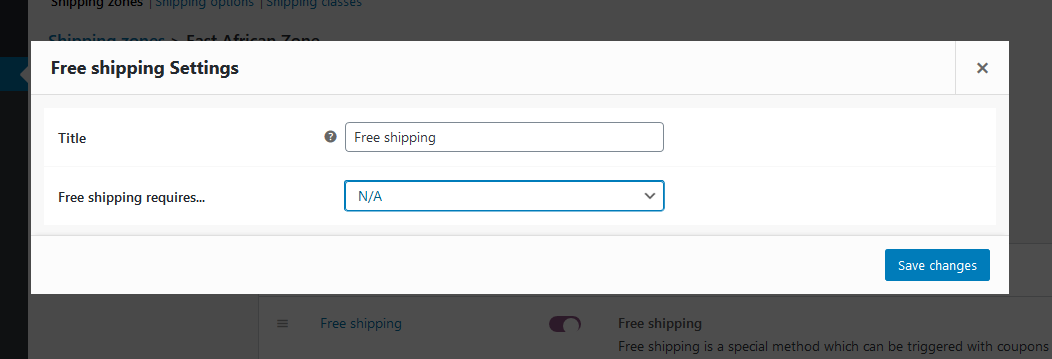
Seperti dalam metode pengiriman tarif tetap, judul dalam judul pengiriman gratis muncul di keranjang.
Namun, ada beberapa opsi baru di sini:
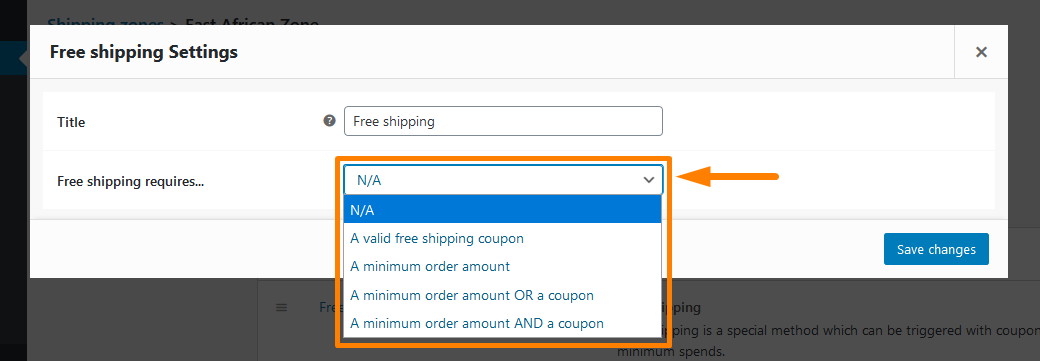
Artinya, opsi pengiriman gratis tidak akan ditampilkan di keranjang jika kondisi yang Anda pilih di sini tidak terpenuhi. Selain itu, Anda dapat mengatur jumlah pesanan minimum, seperti pengiriman gratis untuk pesanan di atas $200.
Selain itu, Anda dapat meminta kupon untuk pengiriman gratis. Menghasilkan kupon untuk tujuan pemasaran itu mudah di WooCommerce.
Di Dasbor Anda, buka WooCommerce > Kupon > Tambah baru dan tandai kotak centang Izinkan pengiriman gratis: 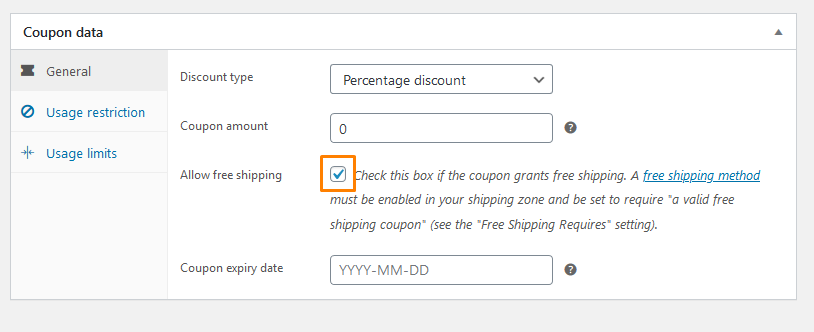
Saya sangat menyarankan Anda menggunakan kupon di toko Anda. Akan lebih baik jika Anda mempertimbangkannya karena mereka dapat meningkatkan penjualan di toko WooCommerce Anda.
3. Penjemputan Lokal
Metode pengiriman ini adalah yang paling sederhana saat Anda memasukkan harga, dan itu saja. Jika Anda menggunakan metode ini, pajak akan berlaku terlepas dari alamat pelanggan. 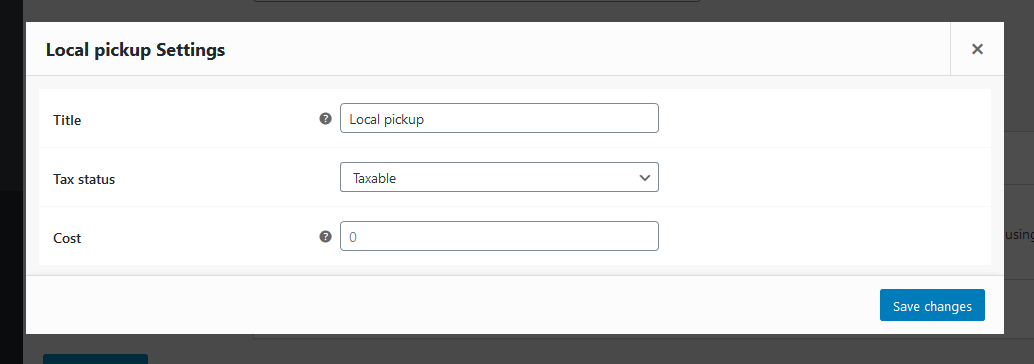
Ini adalah tiga metode pengiriman yang dapat Anda gunakan di toko WooCommerce Anda. Sekarang setelah Anda memahaminya, Anda dapat menggunakan ekstensi pengiriman WooCommerce.
Ekstensi Pengiriman WooCommerce
WooCommerce menawarkan banyak ekstensi pengiriman yang dapat Anda gunakan. 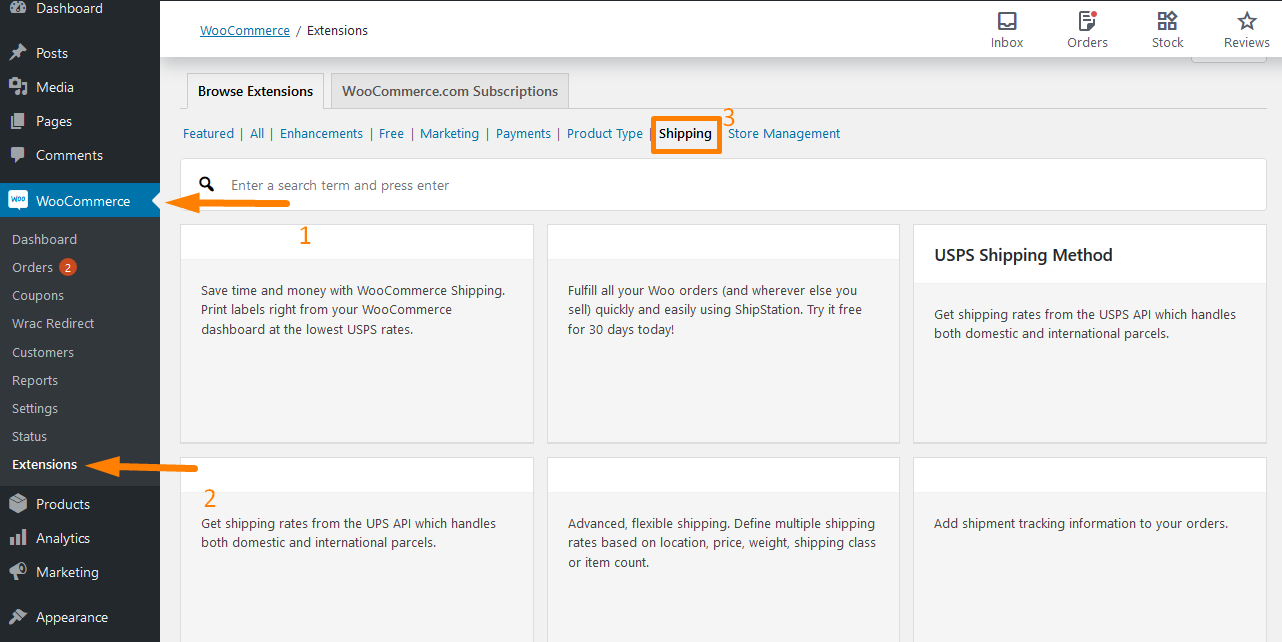
Ekstensi pengiriman WooCommerce memungkinkan Anda menghubungkan Anda dengan operator di seluruh dunia, seperti FedEx dan Royal Mail. Ekstensi ini meliputi:
- Pelacakan Pengiriman
- Faktur Cetak WooCommerce dan Daftar Kemasan
- Validasi Kode Pos/Alamat
- Pengiriman Beberapa Alamat
- Paket Pengiriman Lanjutan WooCommerce
- Pickup Lokal Plus
- Per Pengiriman Produk
Membungkus
Dalam posting ini, saya telah menunjukkan kepada Anda bagaimana Anda dapat mengonfigurasi metode pengiriman di WooCommerce Anda. Saya telah menunjukkan kepada Anda bagaimana Anda dapat membuat zona pengiriman di toko WooCommerce Anda. Namun, Anda perlu menambahkan metode pengiriman juga.
WooCommerce, secara default, memiliki tiga metode pengiriman. Mereka adalah tarif tetap, pengiriman gratis, dan penjemputan lokal. Saya telah membahas mereka secara rinci. Namun, sebaiknya diingat bahwa semakin banyak produk yang Anda miliki, semakin sulit pengirimannya.
Di bagian terakhir, saya menyoroti beberapa ekstensi pengiriman yang dapat Anda gunakan di toko Anda. Saya sangat menyarankan Anda meluangkan waktu ketika memilih metode pengiriman. Jika Anda terburu-buru dalam proses ini, Anda dapat membayar pengiriman sendiri, atau Anda dapat mematikan pelanggan karena biaya pengiriman Anda lebih tinggi dari yang diperlukan.
Artikel Serupa
- Cara Menghapus Judul Halaman WooCommerce Storefront Theme
- WooCommerce Logout tanpa Konfirmasi : Cara Menghapus “Apakah Anda yakin ingin keluar?”
- Cara Mengubah Ukuran Gambar Unggulan Toko WooCommerce
- Cara Menghapus Tema Header WooCommerce Storefront
- Cara Mengubah Ukuran Logo Toko WooCommerce
- Bagaimana Menambahkan Gambar Latar Belakang Header Tema Storefront
- Cara Menghapus Footer Storefront Theme WooCommerce
- Cara Menyusun Ulang Kategori Halaman Toko WooCommerce Storefront Theme
- Cara Menghapus Produk Terkait Tema Etalase WooCommerce
- Cara Mengganti Tagline Tema Storefront WooCommerce
- Cara Mengatur Beranda di Etalase WooCommerce
- Cara Mendapatkan Metode Pembayaran di WooCommerce »Contoh Kode
- Cara Menambahkan Metode Pengiriman Kustom di WooCommerce
